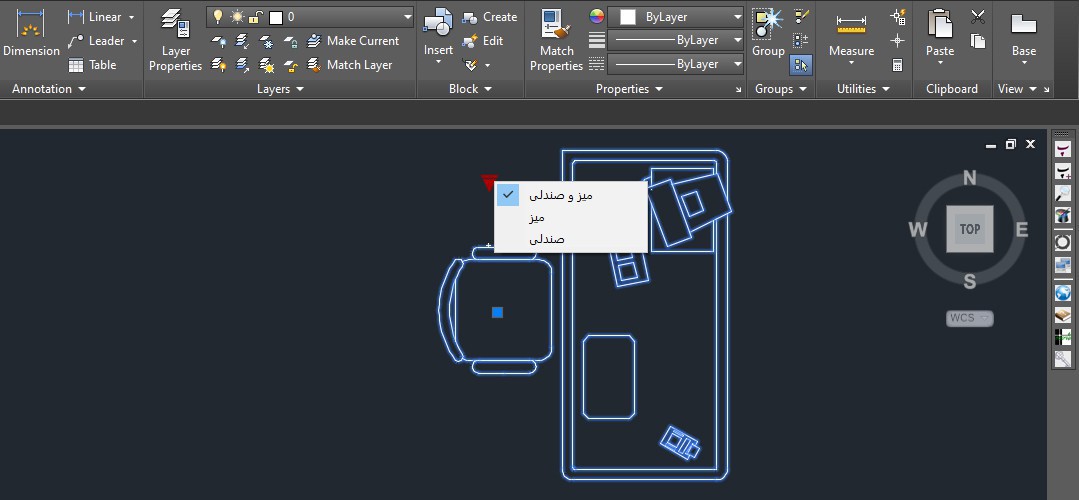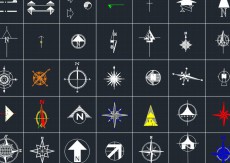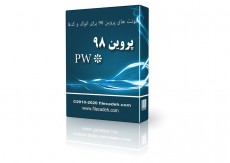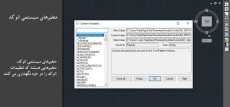آن چه در ادامه توضیح داده می شود روش کار در اتوکد 2016 است، ولی در سایر ورژن های اتوکد نیز تقریبا به همین شکل است.
در خط فرمان اتوکد دستور bedit را تایپ کنید. پنجره ی Edit Block Definition باز می شود.
در پنجره ی Edit Block Definition در قسمت Block to create or edit نام بلاک مورد نظرتان را myBlock قرار دهید و روی دکمه ی OK کلیک کنید. وارد محیط Block Editor خواهید شد.
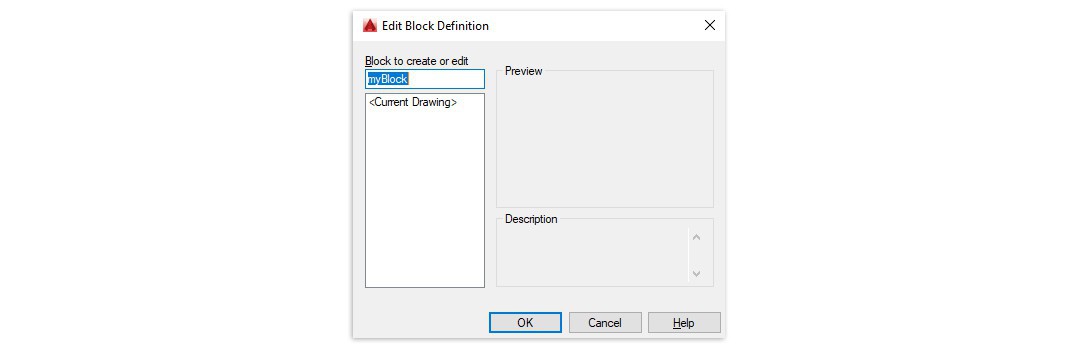 پنجره ی Edit Block Definition
پنجره ی Edit Block Definition
مانند تصویر زیر یک میز و یک صندلی ترسیم کنید.
می خواهیم سه حالت را برای این بلاک تعریف کنیم:
- میز و صندلی، هر دو را نشان بدهد.
- فقط میز را نشان بدهد.
- فقط صندلی را نشان بدهد.
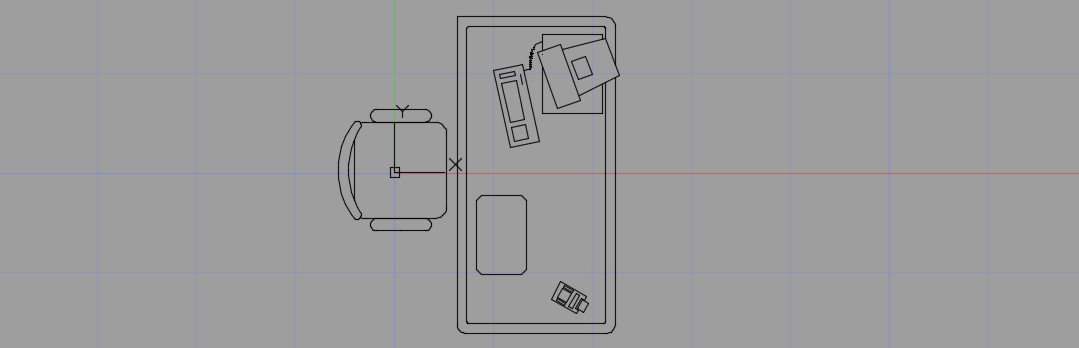 بلاک میز و صندلی
بلاک میز و صندلی
در پلت BLOCK AUTHORING روی گزینه ی Visibility کلیک کنید و آنرا در گوشه ی سمت چپ بالای میز قرار دهید. اگر پلت BLOCK AUTHORING را مشاهده نمی کنید، در خط فرمان اتوکد عبارت bauthorpalette را تایپ کرده و اینتر کنید.
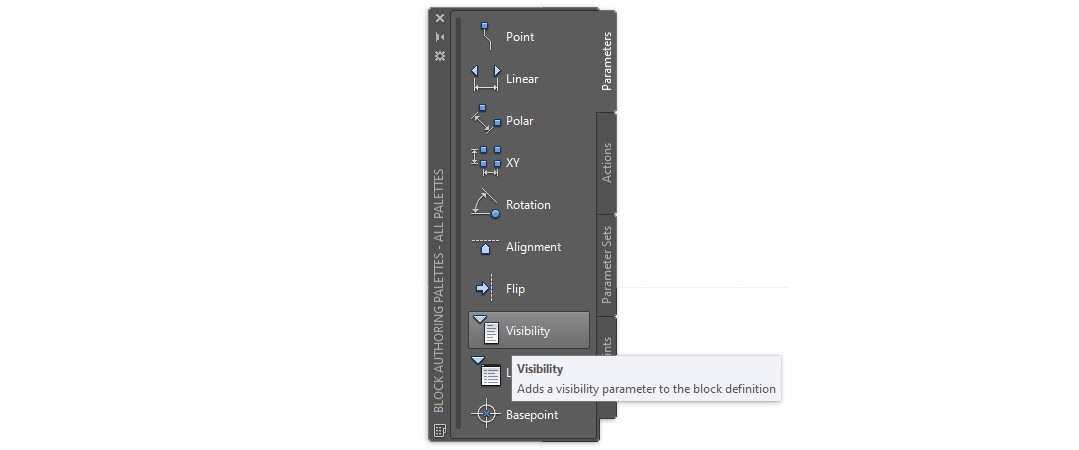 پلت BLOCK AUTHORING
پلت BLOCK AUTHORING
در قسمت سمت راست نوار ابزار Block Editor روی گزینه Visibility States کلیک کنید. پنجره ی Visibility States باز می شود.
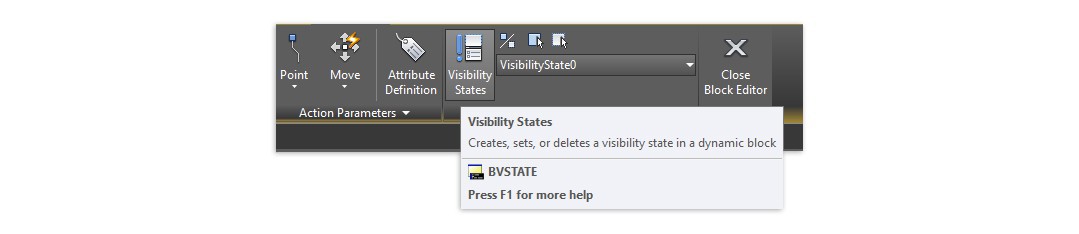 نوار ابزار Block Editor
نوار ابزار Block Editor
در پنجره ی Visibility States گزینه ی VisibilityStates0 را به عبارت میز و صندلی تغییر نام دهید.
روی دکمه ی New کلیک کنید و کلمه ی میز را وارد کنید.
دوباره روی دکمه ی New کلیک کنید و کلمه ی صندلی را وارد کنید.
روی دکمه ی OK کلیک کنید تا پنجره ی Visibility States بسته شود.
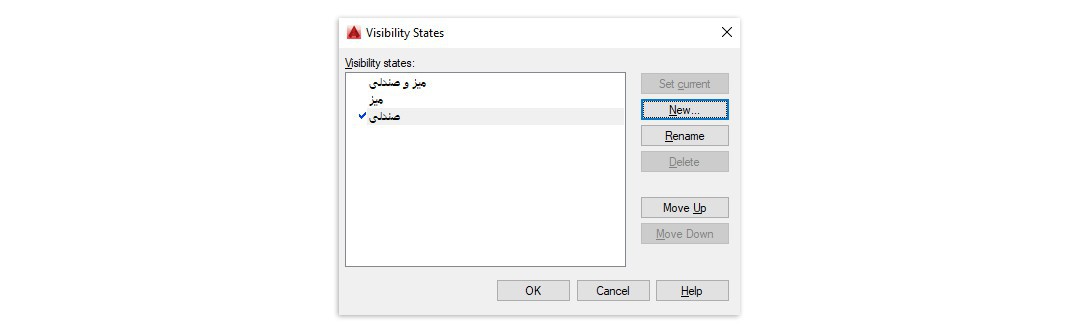 پنجره ی Visibility States
پنجره ی Visibility States
در قسمت سمت راست نوار ابزار Block Editor از لیست کشوئی گزینه ی صندلی را انتخاب کنید.
 نوار ابزار Block Editor
نوار ابزار Block Editor
خطوط مربوط به میز را انتخاب کرده و در قسمت سمت راست نوار ابزار Block Editor روی گزینه ی Make Invisible کلیک کنید. خواهید دید که میز حذف میشود. در حقیقت میز حذف نشده فقط مخفی شده است.
 نوار ابزار Block Editor
نوار ابزار Block Editor
حالا دوباره از لیست کشوئی نوار ابزار Block Editor در سمت راست، گزینه ی میز را انتخاب کنید.
مانند دفعه ی قبل، این دفعه خطوط مربوط به صندلی را انتخاب کرده و در قسمت سمت راست نوار ابزار Block Editor روی گزینه ی Make Invisible کلیک کنید. خواهید دید که اینبار، صندلی مخفی میشود.
در سمت چپ نوار ابزار Block Editor روی گزینه ی Save Block Definition کلیک کنید.
 نوار ابزار Block Editor
نوار ابزار Block Editor
و سپس در همین نوار ابزار روی دکمه ی Close Block Editor کلیک کنید.
 نوار ابزار Block Editor
نوار ابزار Block Editor
به محیط ترسیم باز خواهید گشت. در خط فرمان اتوکد دستور Insert یا بطور اختصار حرف i را وارد کرده و اینتر کنید.
از لیست، بلاک myBlock را انتخاب کرده و OK کنید و بلاک را در یک جای دلخواه قرار دهید.
حالا روی بلاک کلیک کنید خواهید دید که در سمت چپ بالای میز یک دستگیره آبی رنگ بصورت یک مثلث ظاهر میشود.
روی این دستگیره کلیک کنید و از منویی که ظاهر میشود یکی از حالتها را انتخاب کنید و عملکرد آنرا ببینید.
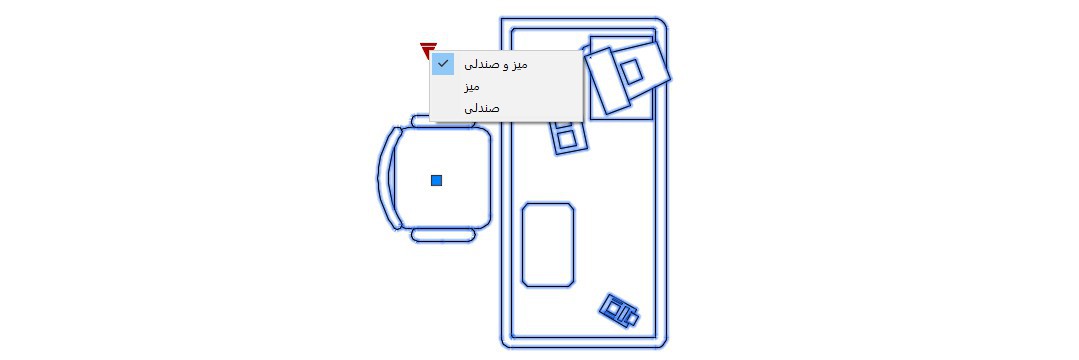 ساخت بلاکی در اتوکد که بتوان بخشی از آن را آشکار یا پنهان کرد.
ساخت بلاکی در اتوکد که بتوان بخشی از آن را آشکار یا پنهان کرد.